Heim >Computer-Tutorials >Fehlerbehebung >Win10-Bedienungsanleitung zum Ersetzen alter Schriftarten
Win10-Bedienungsanleitung zum Ersetzen alter Schriftarten
- WBOYWBOYWBOYWBOYWBOYWBOYWBOYWBOYWBOYWBOYWBOYWBOYWBnach vorne
- 2024-01-14 22:03:251510Durchsuche
Einige Freunde haben festgestellt, dass viele Schriftarten der alten Version auf ihren Win10-Computern noch verwendet werden können. Sie möchten die Schriftarten der alten Version in Win10 ersetzen. Der Editor unten gibt Ihnen eine detaillierte Einführung zum Ersetzen der alten Version in Win10. Wenn Sie sich für die Schriftartmethode interessieren, können Sie einen Blick darauf werfen.
1. „Win+R“, um den Lauf zu öffnen, geben Sie „regedit“ ein und drücken Sie die Eingabetaste, um ihn zu öffnen.
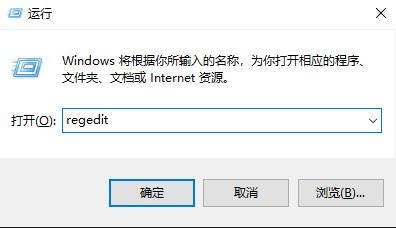
2. Nachdem Sie die neue Schnittstelle aufgerufen haben, klicken Sie links auf „HKEY_LOCAL_MACHINESOFTWAREMicrosoftWindows NTCurrentVersionFonts“.
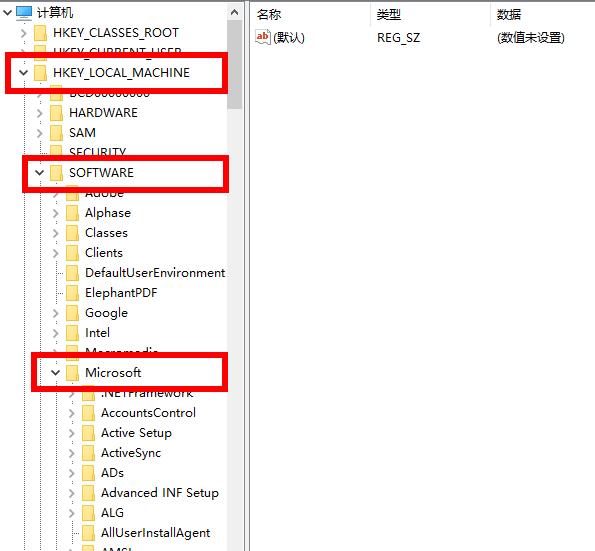
3. Suchen Sie auf der rechten Seite nach „Microsoft YaHei & Microsoft YaHei UI (TrueType)“.
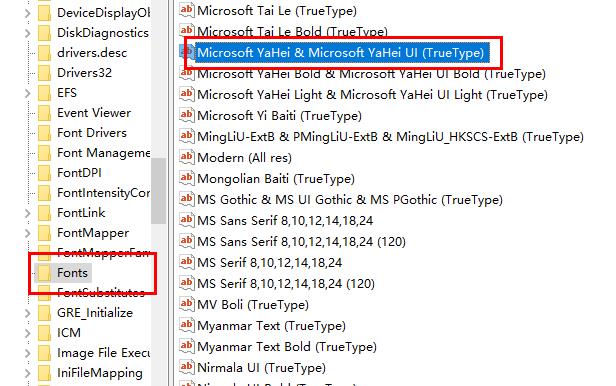
4. Klicken Sie mit der rechten Maustaste und wählen Sie „Ändern“.
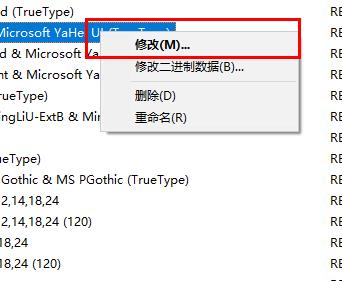
5. Ändern Sie die „numerischen Daten“ im Fenster in „simsun.ttc“ und klicken Sie zum Speichern auf OK.
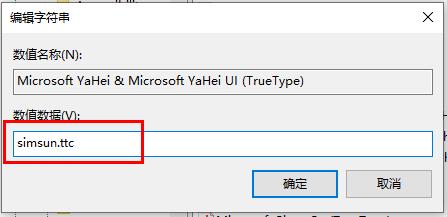
6. Öffnen Sie den Ordner „FontSubstitutes“, klicken Sie mit der rechten Maustaste auf die leere Stelle rechts und wählen Sie „Neu“ und einen „String-Wert“ aus.
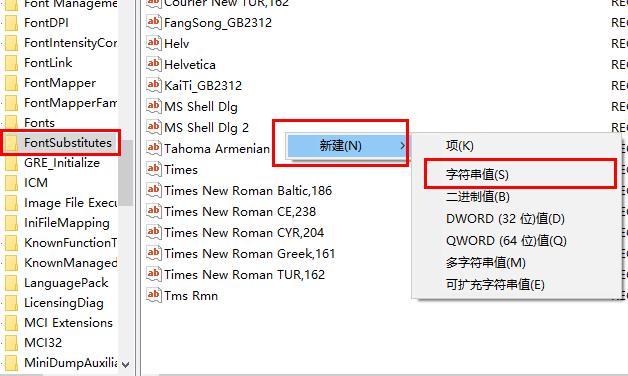
7. Benennen Sie die neu erstellten Zeichenfolgenwerte in „Microsoft YaHei“ bzw. „Microsoft YaHei UI“ um und öffnen Sie sie durch Doppelklicken in „Numerische Daten“. SimSun“ und klicken Sie zum Speichern auf „OK“.
8. Zum Schluss starten Sie einfach den Computer neu.
Das obige ist der detaillierte Inhalt vonWin10-Bedienungsanleitung zum Ersetzen alter Schriftarten. Für weitere Informationen folgen Sie bitte anderen verwandten Artikeln auf der PHP chinesischen Website!
In Verbindung stehende Artikel
Mehr sehen- So beheben Sie den schwerwiegenden Win11Steam-Fehler
- So lösen Sie das Problem, dass für die Win11-Installation TPM2.0 erforderlich ist
- Einfache und effektive Schritte zur Behebung des Fehlers 0x80070057
- Fehler 0x80070057 beheben: Computerprobleme schnell lösen
- Win11-Anleitung zur Installation von Android-Apps

